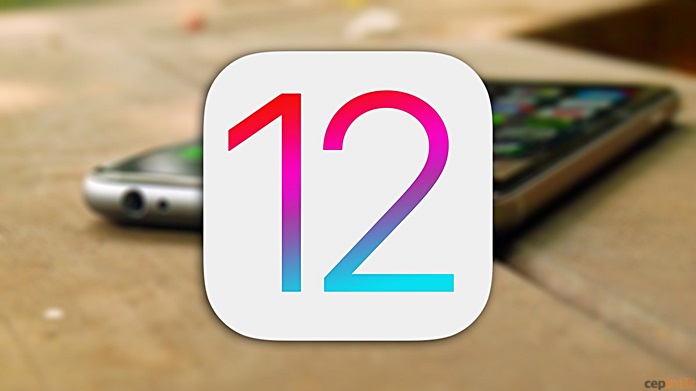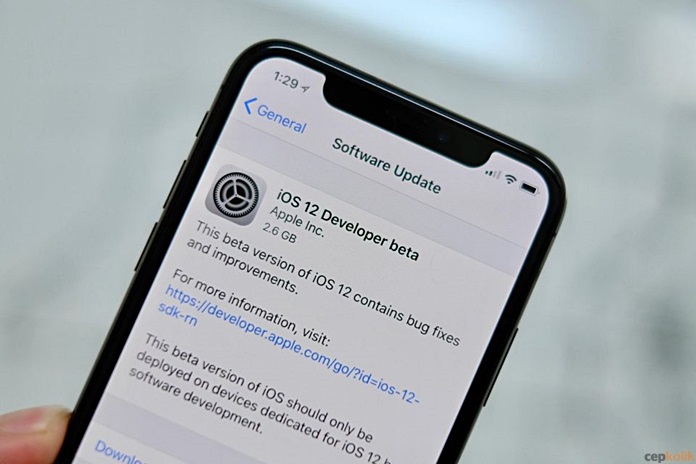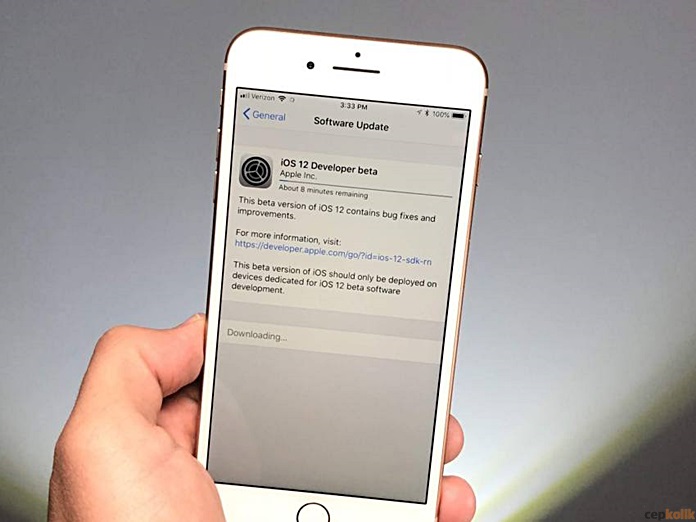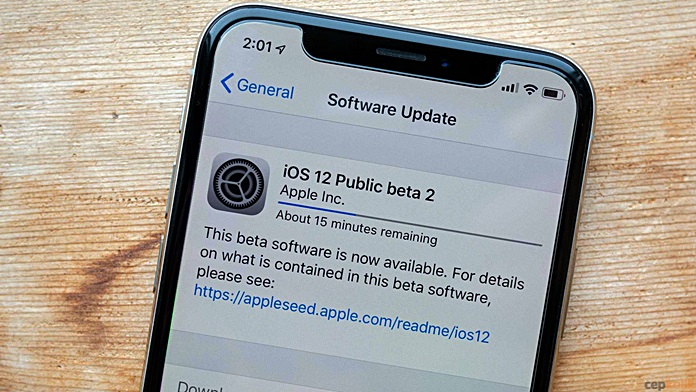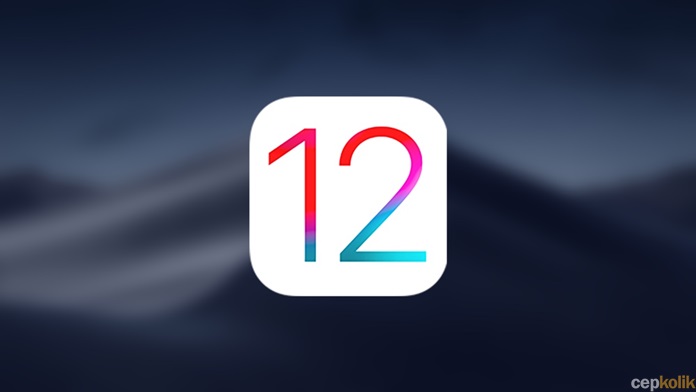
iPhone veya iPad’inize iOS 12 beta sürümü nasıl indirilir, yüklenir ve çalıştırılır aşamalarını anlattığımız bu yazımız sayesinde yeni iOS’u genel dağıtımından önce test edebileceksiniz.
Bu makalede iOS beta programına nasıl katılacağınızı ve iPhone iPad’inize iOS 12 beta sürümünün nasıl yükleneceğinizi ve çalıştırılacağınızı açıklıyoruz.
Apple‘ın iPhone ve iPad için mobil işletim sisteminin bir sonraki sürümü olan iOS 12 bildiğiniz üzere 4 Haziran’da WWDC 2018’de duyuruldu. Yenilikleri ve değişen özellikleri gösterildi. Ancak çoğu insan sonbaharda yapılacak resmi dağıtıma kadar yazılımı çalıştırmayacak.
Bu genel dağıtımdan daha önce yeni özellikleri denemek isterseniz bir beta sürümü yüklemeniz gerekiyor. Geliştiriciye veya herkese açık beta programına katılanlar tarafından sunulan bu sürümler aslında işletim sisteminin test sürümleri oluyorlar.
iOS 12‘nin ilk geliştirici beta sürümü Apple‘ın WWDC’de tanıtmasından hemen sonra 4 Haziran’da yayınlandı. Bunlar yalnızca kayıtlı Apple geliştiricileri için geçerliydi.
İlk kez ise 25 Haziran’da halka arz edilen genel bir beta sürümü yayınlandı. Bu nedenle halka açık üyeler buna kaydolabilir ve yükleyebilirler. Sadece yazılımın yayın öncesi bir sürümü olduğu ve hatalar içerebileceği konusunda uyarılmalılar. Bu arada tüm hataları çözülmüş son versiyonun Eylül ortasında genel dağıtım ile yapılması bekleniyor.
iOS 12 beta Yüklemenin Riskleri
UYARI iOS’un beta sürümünü erkenden almanın çok önemli bir dezavantajı var: bu beta sürümler iPhone veya iPad’inizi bozabilir.
Buradaki en önemli nokta genel iOS beta programında yer almanız durumunda tüm cihazlarınızda bir sonraki iOS güncellemesinin bir ön test sürümünü yüklemeye ve herhangi bir hata hakkında geri bildirim sağladığınızı bilmenizdir. Beta sürümlerinin ana amaçları bunlardır.
iOS’un bir beta sürümünü indirip yüklemeden veya beta sürümünü denemek için ana iPhone veya iPad’inizde kullanmaya başlamadan cihazınızı yedeklemenin ne kadar önemli olduğunu sanırım vurgulamamıza gerek yok. Sadece beta yüklenirken bir şeyler ters giderse her şeyinizi kaybetmeyeceğiniz anlamına gelmez. Aynı zamanda yeni yazılımı beğenmediğinizde son sürüme geri dönebileceğiniz anlamına da gelir.
Beta sürümleri yüklemek ve kullanmak gerçekten riskli işlemlerdir. Ancak iOS beta’yı elde etmek size Apple seven arkadaşlarınız arasında ciddi bir gösteriş hakkı verir ve yeni özellikleri beğenip beğenmediğinize de karar vermenize izin verir.
iOS 12 beta Nasıl Yüklenir? Nasıl İndirilir?
Apple, uygulama geliştiricilerine birkaç ay boyunca iOS’un beta sürümlerini denemeleri için süre veriyor. Bu durum halka açık yazılımın piyasaya sürülmesinden önce yeni sürümün hatalarını gidermek üzerine yapılıyor.
Yukarıda da belirttiğimiz gibi bu beta’lar test sürümleridir. iOS’un bitmemiş sürümleri hemen hemen tüm özellikleri ile resmi yapıya dönüştürecektir. Ancak muhtemelen birkaç kozmetik fark olacaktır. Bazı aksaklıklar ve problemler aynı kalma konusunda tabii ki söz konusu değillerdir.
Başka bir deyişle mükemmel bir kullanıcı deneyimi beklemeyin. Özellikle yeni sürümle mükemmel bir şekilde çalışmak için mevcut uygulamalardan düzgün performans beklemeyin. Örneğin, iOS 8’in beta kullanıcıları için büyük bir sorun WhatsApp’ın kullanılamaz hale gelmesiydi.
Deneyimli beta kullanıcıları ikinci veya yedek bir cihazda iOS’un bir beta sürümünü yüklemenizi önerir – örneğin, ana iPhone’unuz yerine eski (ama yine de uyumlu) bir iPod touch kullanabilirsiniz.
iOS 12 Geliştirici beta Nasıl Yüklenir?
Neye istediğinize eminseniz ve test için en güncel beta sürümlerini edinmek için geliştirici beta programına katılmaya kararlıysanız, bir Apple geliştiricisi olarak kaydolmanız gerekir.
iOS Geliştirici Programı’na katılmanın yıllık 99 $ gibi bir maliyeti vardır.
iOS 12’nin Geliştirici Beta sürümüne kaydolmak ve yüklemek için bu talimatları izlemeniz gerekir. Beta sürümünü indirmeden önce, beta sürümünü yükleyeceğiniz cihazı yedeklemenizi kesinlikle öneririz. Böylelikle bir şeyler yanlış giderse kolayca geri dönebilirsiniz.
- Apple’ın geliştirici sitesine gidin ve Apple kimliğinizi kullanarak kaydolun.
- Önceki adımda kullandığınız Apple kimliğini kullanarak iOS Dev Center‘da oturum açın.
- Apple cihazınızın UDID’sini kaydettirin (UDID’inizi bulmanın en kolay yolu cihazı iTunes’a bağlamak, sağ üst köşedeki cihazın simgesine tıklamak, Özet sekmesini görmek ve Seri Numarası girişini almaktır) Artık donanımınız için iOS beta sürümünün uygun sürümünü indirebilirsiniz. Listeden kullandığınız iPhone, iPod touch veya iPad modelini seçin.
- Mac’inize yüklenen dosyayı unzip yapın (bu bir .IPSW dosyası oluşturmalıdır). Cihazınızı iTunes’a bağlayın (henüz değilse).
- Mac kullanıyorsanız Alt tuşuna basın, PC kullanıyorsanız Shift tuşuna basın ve cihazın Özet sekmesinde (Güncelleme Denetimi’nin yanında) Restore (iPhone’u Geri Yükle) düğmesini tıklatın. Bir önceki adımdaki .IPSW dosyasını seçin. iOS beta sürümünüz birkaç dakika sonra iPad’inize veya iPhone’unuza yüklenmiş olacaktır.
iOS 12 Genel beta Nasıl İndirilir? Nasıl Yüklenir?
Cihazınıda iOS 12’nin genel beta sürümünü kullanmak istiyorsanız, bu talimatları izlemeniz gerekir.
UYARI – Başlamadan önce lütfen beta kullanımının riskli bir şey olduğundan lütfen iPhone veya iPad’inizi yedekleyin!
- Apple Beta sayfasında Kaydol’u tıklayın ve Apple ID’nize kaydolun.
- Beta Yazılım Programına giriş yapın.
- iOS cihazınızı kaydettir’i tıklayın. (Geçen yıl iOS 11 beta sürümüne kaydolduysanız, bunun profilini kaldırmanız ve ardından iOS 12’ye yeniden kaydolmanız gerekecektir.)
- iOS cihazınızda beta.apple.com/profile adresine gidin.
- Yapılandırma profilini indirin ve yükleyin.
- Bu profili yüklemeniz Genel Beta sürümünün cihazınızın Yazılım Güncellemesi altında kullanılabilir olmasını sağlayacaktır.
Geliştirici Olmadan iOS Geliştirici Beta Nasıl Yüklenir?
Eğer genel beta sürümünü kullanıyorsanız cihazınızda aldığınız beta sürümü aslında geliştiricilerin test ettiği en güncel sürüm olmayacaktır. En son yapıya sahip olmak için para veremeyeceğiniz için umutsuzsanız başka bir seçenek mevcut.
UYARI Nasıl yapıldığını anlatmaya başlanmadan önce, bir kez güncellendikten daha sonra yeniden sürüm düşürmeye karar verdiğinizde ürün yazılımı üzerinde biriktirilen kişisel verilerin hiçbirinin geri yüklenemeyeceğini unutmayın!
Bu sorunun üstesinden gelmenin kolay bir yolu da yükseltmeden önce cihazınızı iTunes üzerinden manuel olarak yedeklemek, ardından yükseltme tamamlandıktan sonra yalnızca iCloud’u yedekleme için kullanmaktır. Bu şekilde eğer sürümünüzü düşürmeniz gerekirse kullanılabilir bir yedeğiniz olur. En güncel yedekleme olmasa bile her şeyi kaybetmekten daha iyi bir seçenektir.
1. Adım: En yeni beta sürümünü indirin. Bunlar genellikle Apple Developers Portal üzerinden yayınlanır. Ancak bu hizmete erişmek için yılda 99 $ ödemek zorundasınız. Fakat UDID.Co’nun en popüler çevrimiçi kaynaklardan biri olmasıyla kullanıcılara betaları sunacak başka kaynaklar da var. Geliştirici Beta’ya kaydolmayı bu şekilde yapmamızın doğru yol olup olmadığını dikkatlice değerlendirmek önemlidir.
Kullanılabilir beta sürümlerinin birçok sürümü vardır ve cihazınız için ilgili beta sürümünü indirmeniz önemlidir. Yanlış beta sürümünü indirirseniz iTunes öncelikle seçilen eski sürümü yüklemediğini bildirmeden önce iOS’un eski sürümünü cihazınızdan siler. Bazı siteler ise indirmek için doğru betayu tanımlamak için cihazlarınızın seri numarasını kullanan bir hizmet sunar.
2. Adım: iTunes’un son sürümünü indirin. Bu oldukça basittir – iTunes’un en son sürümünü çalıştırdığınızdan emin olmanız önemlidir. iTunes’un en son sürümünü Apple web sitesi, Mac’teki App Store Updates (Mac Mağazası Güncellemeleri) sekmesinden veya PC için iTunes içindeki Güncellemeleri Kontrol Et seçeneğini tıklatarak indirebilirsiniz.
3. Adım: Cihazınızın UDID’ini kaydedin. Cihazınızın UDID veya Benzersiz Cihaz Tanımlayıcısı iOS beta’yı yüklemeden önce geliştirici kullanımı için kayıtlı olmalıdır. Gerekmediğine dair bazı raporlar var. Ancak UDID ile ilgili sorunların üstesinden gelmek yerine güvende olmanın daha iyi olacağını düşünüyoruz.
Cihazlarınızın UDID’sini kaydetmek için bir iOS geliştirici arkadaşına sahip olmanız veya UDID.co üzerinden tek seferlik 7$ ödeme ile bunu yapabilirsiniz. Cihazınızın UDID’sini nasıl bulacağınızı yukarıda anlatmıştık.
4. Adım: Cihazınızı yedekleyin. Daha önce de belirttiğimiz gibi iOS beta sürümünü yüklemeden önce cihazınızı yedeklemenizi öneririz. Çünkü:
A) Beta kurulumu sırasında herhangi bir sorun yaşanmasa bile en azından bir yedeğiniz olur. İleride lazım olur.
B) iOS’un yeni sürümü ile yapılan yedeklemeleri eski sürümle kullanamayacaksınız. Bu nedenle yedeklemeyi düşüremezseniz iPhone’unuzu tamamen silmeniz gerekir.
Yedekleme işlemi iPhone’unuzu veya iPad’inizi iTunes’a takarak, menüden iPhone / iPad simgesini seçerek ve ardından ‘Şimdi Yedekle’yi seçerek yapılabilir. Yedeklemenin üzerine yazılmasını istemediğimizden Yedekleme menüsünün altındaki ‘iCloud’u otomatik yedekleme seçeneğini seçmeniz de önerilir.
5. Adım: Cihazınızı geri yükleyin. Yukarıdaki adımları uyguladıktan ve cihazınızı yedekledikten sonra iPhone’unuzu fabrika ayarlarına geri döndürme zamanı gelmiştir. Bunu bağlı cihazla iTunes içindeki ‘iPhone / iPad’i Geri Yükle’yi tıklayarak yapabilirsiniz.
6. Adım: Beta’yı yükleyin. iOS beta’yı cihazınıza yüklemek için bilgisayarınıza bağlı olduğundan ve iTunes içinden seçildiğinden emin olun. Ardından Mac’te Shift ve Alt tuşunu basılı tutarken, Güncellemeyi Kontrol Et düğmesini tıklayın.
Bu daha önce indirdiğiniz iOS beta .IPSW dosyasına göz atabileceğiniz bir pencere açmalıdır. .IPSW dosyasını kaydetmek için seçtiğiniz yere gidin, onu seçin ve aç’ı tıklayın. iTunes cihazınıza iOS’un yeni sürümünü yüklediğinizi bildiren bir bildirim görüntüleyebilir. Sadece Tamam’ı tıklattığınıza emin olun. Yükleme işlemi başlamış olmalıdır.
7. Adım: Bekleyin. Yükleme işlemi biraz zaman alabilir. Önemli olan kurulum sırasında cihazınızı fişten çekmemeniz veya cihazınızı kapatmamaktır. Çünkü işletim sistemini bozabilir.
8. Adım: Yükseltmek için kaydırın. Yeni sürüme geçiş işlemi tamamlandıktan ve cihazınız yeniden başlatıldıktan sonra ‘Yükseltilecek sürüme geç’ ekranı görüntülenir. Bu kaydırarak tekrar iPhone’unuzu yeniden başlatın. Ancak panik yapmayın bu yeniden başlatma normaldir. Yeniden başlatıldığında tanıdık “Merhaba” karşılama ekranı ile karşılaşacaksınız. Ekrandaki talimatları izleyin.
İşlem Tamam! iPhone veya iPad’inizde iOS Geliştirici beta sürümünü başarıyla çalıştırıyorsunuz!